Formater une série de données
Dans ce tutoriel, venez découvrir comment formater une série de données dans un graphique avec l’application Web Intelligence 4.1
- Version : SAP BusinessObjects 4.1 SP2
- Application : Web Intelligence
- Pré-requis : aucun
Contexte : Vous souhaitez garder une couleur particulière pour une donnée définie dans un graphique. Dans ce tutoriel, nous allons faire en sorte que l’état de Californie soit en permanence de couleur rose.
Faite un clic droit sur la zone représentant la données voulue (ici, Californie).
Note : Si la zone est trop petite, vous pouvez passer par la légende.
Puis, clic gauche sur « Format de série de données ».
Par défaut, la personnalisation est grisée. Pour la débloquer, cliquez sur « Personnalisée ».
Vous pouvez maintenant personnaliser votre série de données.
Dans la section « Couleur », allez sélectionner la nuance désirée. (ici, nous utiliserons le rose).
Puis cliquez sur le bouton « OK ».
À présent, la Californie apparaîtra constamment en rose dans ce graphique, même si il est sectionné.
Vous savez maintenant formater une série de données dans un graphique avec l’application Web Intelligence 4.1 !
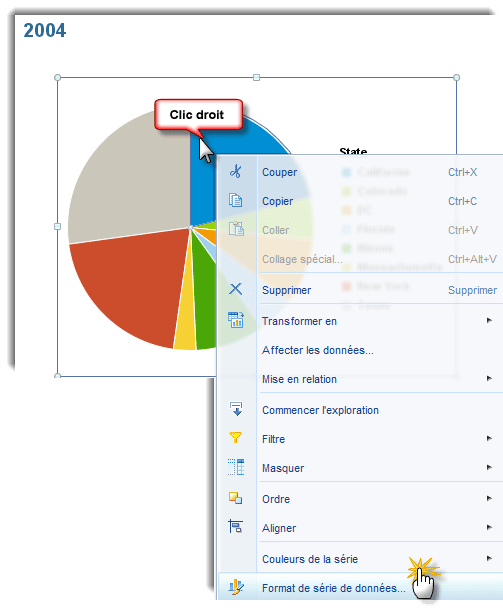
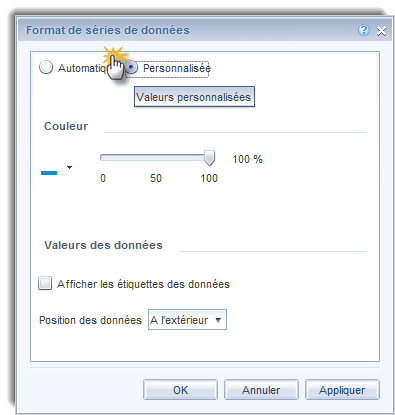
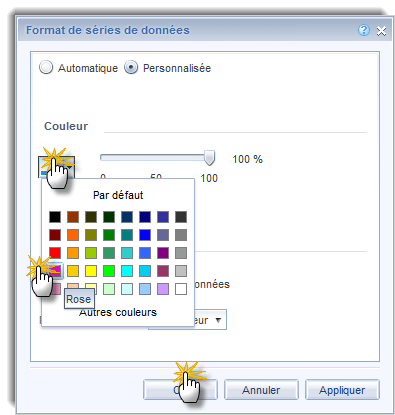

Laisser un commentaire
Il n'y a pas de commentaires pour le moment. Soyez le premier à participer !